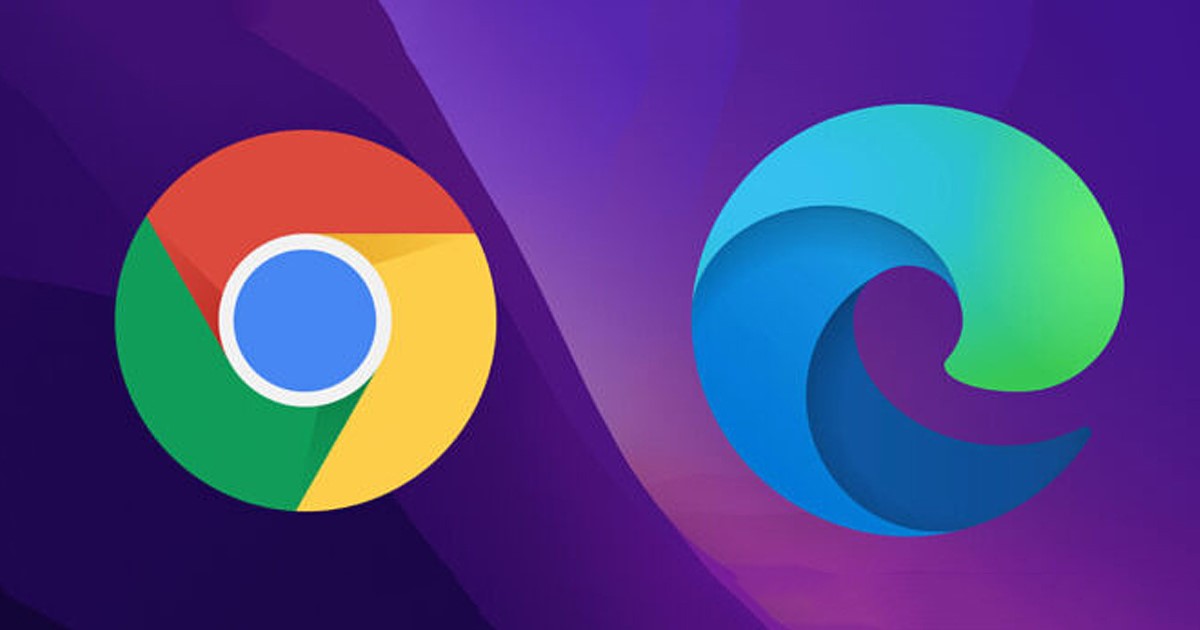
Lehet, hogy a Google Chrome a legjobb és legnépszerűbb asztali webböngésző, de még mindig sok hibája van. A Chrome böngésző több RAM-ot és CPU-erőforrást fogyaszt, mint a Windows más böngészői.
Erőforrás-felhalmozó jellege miatt a felhasználók a Chrome alternatíváit keresik. Manapság számos Chrome-böngésző alternatívája van, amelyek hasonló vagy jobb funkciókat biztosítanak anélkül, hogy megterhelnék a CPU-t/RAM-ot.
Az egyik ilyen böngésző a Microsoft Edge, amely jobb szolgáltatásokat és erőforrásokat kínál. Az új Edge böngésző Chromium alapú; így Chrome-bővítményeket is telepíthet.
Az elmúlt néhány évben a Microsoft folyamatosan fejleszti Edge böngészője funkcionalitását. Mára az Edge a második legnépszerűbb PC-böngésző a Chrome után. Tehát, ha a Chrome böngészőből a Microsoft Edge-re szeretne váltani, ez az útmutató nagyon hasznos lehet.
Chrome-adatok importálása a Microsoft Edge-be
Ebben a cikkben az adatmigrációs módszert tárgyaljuk. A Microsoft Edge böngészőnek van egy olyan eszköze, amellyel szinte az összes adatot importálhatja a Google Chrome böngészőből. Így importálhatja a Chrome-adatokat az Edge böngészőbe egyszerű lépésekkel.
1. Először is győződjön meg arról, hogy a Google Chrome böngésző telepítve van az eszközén. Ezenkívül ne felejtsen el bejelentkezni Google-fiókjával.
2. Most nyissa meg a Windows 11 keresést, és írja be az Edge böngészőbe. Ezután nyissa meg a Microsoft Edge böngészőt a megfelelő találatok listájából.
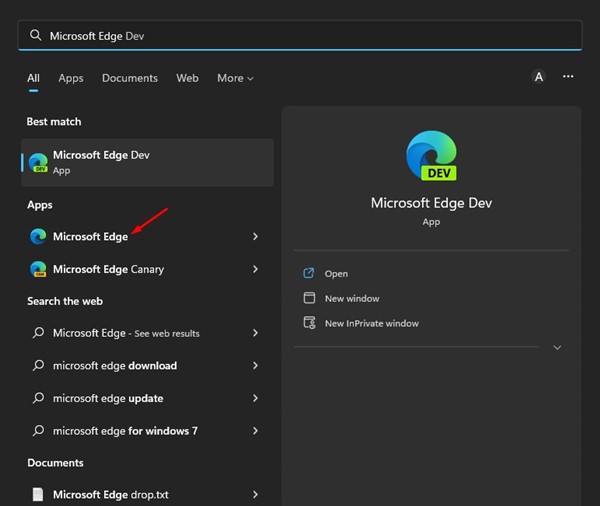
3. Az Edge böngészőben kattintson a képernyő jobb felső sarkában található három pontra.
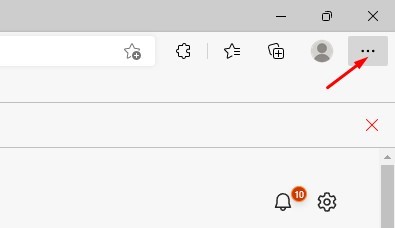
4. A megjelenő opciók listájából válassza a Beállítások lehetőséget.
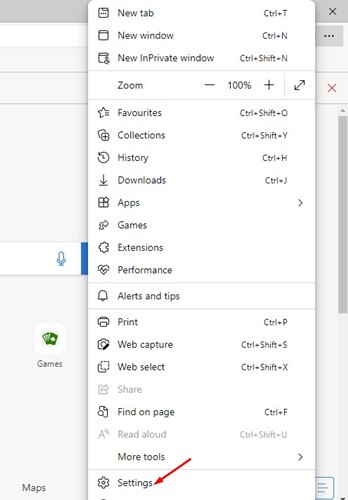
5. A Beállítások oldalon válassza ki a Profilok lehetőséget a bal oldalsávon.
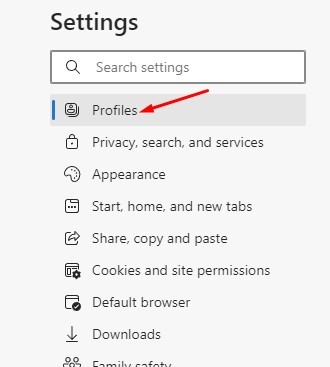
6. Most a jobb oldali Saját profil képernyőn kattintson a Böngészőadatok importálása elemre.
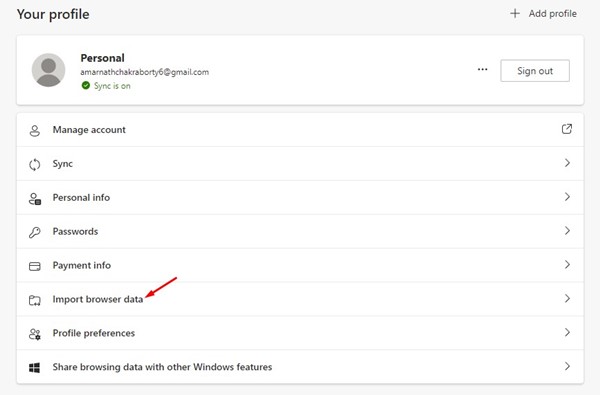
7. Most kattintson az Importálás más böngészőkből részben található Importálandó elemek kiválasztása gombra.
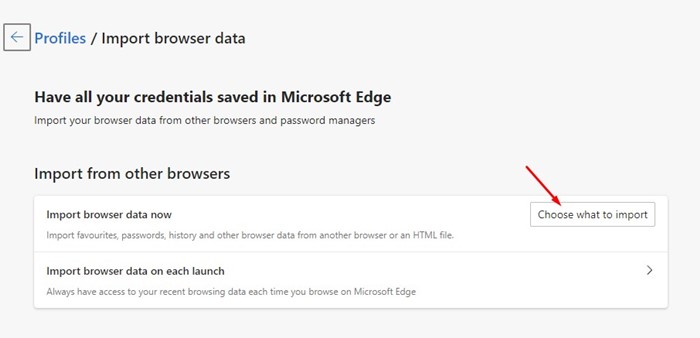
8. Az Importálás innen mezőben válassza ki a Google Chrome-ot. Ezután válassza ki a profilt, és válassza ki, hogy mit szeretne importálni.
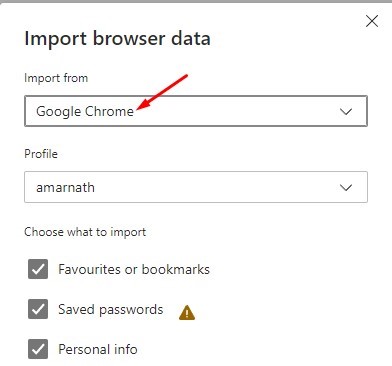
9. Ha végzett, kattintson az Importálás gombra.
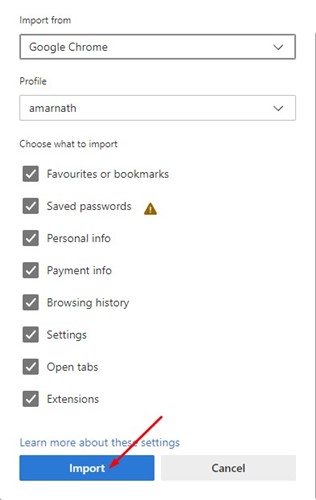
Ez az! Ezzel importálja a Chrome böngészési adatait az új Microsoft Edge böngészőbe.
Tehát ez néhány egyszerű lépés a Chrome-adatok Microsoft Edge böngészőbe történő importálásához. Ugyanezen lépések követésével bármely más webböngésző böngészési adatait is importálhatja a Microsoft Edge-be. Ha további segítségre van szüksége a Chrome-adatok Edge-be való importálásához, tudassa velünk az alábbi megjegyzésekben.





